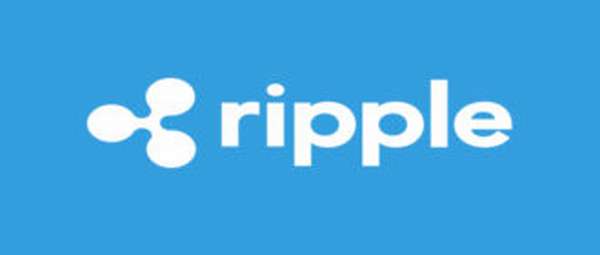Electrum кошелек позволяет хранить биткоины. Имеется возможность установки на Linux, Windows, OSX и Андроид. Функционал достаточно простой и очень удобен в использовании. Двухфакторная аутентификация ( Two-factor authentication или сокращенно 2FA) обеспечивает дополнительную защиту кошелька от взлома. Так для отправки биткоинов потребуется дополнительный код, который приходит на смартфон. Получение кода аутентификации можно настроить и на компьютере (мобильник не нужен) с помощью специального расширения браузера Chrome. Установка кошелька Electrum без использования двухфакторной аутентификациии описана в статье Как установить Electrum кошелек.
Electrum кошелек позволяет хранить биткоины. Имеется возможность установки на Linux, Windows, OSX и Андроид. Функционал достаточно простой и очень удобен в использовании. Двухфакторная аутентификация ( Two-factor authentication или сокращенно 2FA) обеспечивает дополнительную защиту кошелька от взлома. Так для отправки биткоинов потребуется дополнительный код, который приходит на смартфон. Получение кода аутентификации можно настроить и на компьютере (мобильник не нужен) с помощью специального расширения браузера Chrome. Установка кошелька Electrum без использования двухфакторной аутентификациии описана в статье Как установить Electrum кошелек.
В процессе установки Электрум потребуется установка идентификатора гугл (google authenticator) поэтому сразу и установим данное приложение.
Как установить google authenticator
Приложение google authenticator устанавливается на смартфон или как расширение в браузер Хром (для работы на компьютере). Для установке на смартфон установите приложение google authenticator.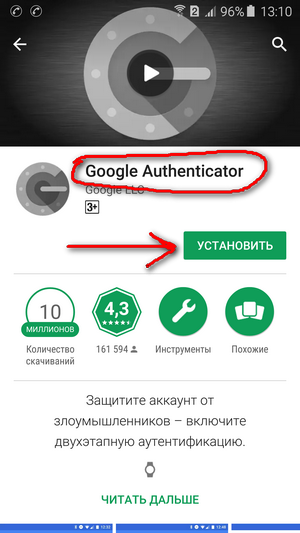
Далее просто следуйте инструкции по установке.
Подробнее рассмотрим установку google authenticator на компьютер. Работаем в браузере Сhrome. В правом верхнем углу жмём на настройки (три вертикальные строчки)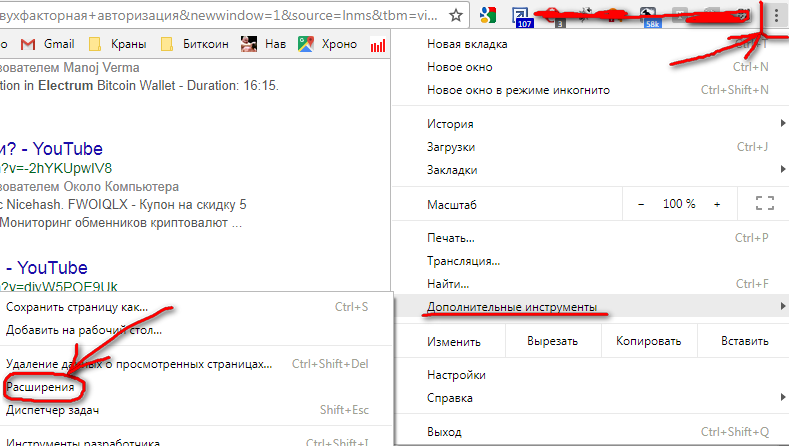 Далее выбираем «,Дополнительные инструменты», и «,Расширения»,. Далее на открывшейся странице спускаемся в самый низ.
Далее выбираем «,Дополнительные инструменты», и «,Расширения»,. Далее на открывшейся странице спускаемся в самый низ.
Нажимаем на ссылку «,Ещё расширения»,. Открывается страница магазина chrome.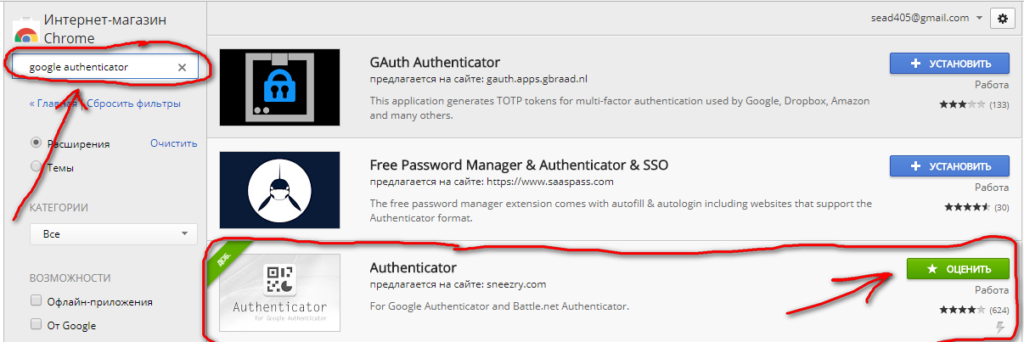 Слева вверху в поле поиска вписываем «,google authenticator», и устанавливаем приложение. (на рисунке приложение уже установлено, у вас будет не зелёная кнопка оценки, а синяя «,+Установить»,). Жмите «,+Установить»,. После установки расширения в правом верхнем углу браузера Chrome появится иконка расширения.
Слева вверху в поле поиска вписываем «,google authenticator», и устанавливаем приложение. (на рисунке приложение уже установлено, у вас будет не зелёная кнопка оценки, а синяя «,+Установить»,). Жмите «,+Установить»,. После установки расширения в правом верхнем углу браузера Chrome появится иконка расширения.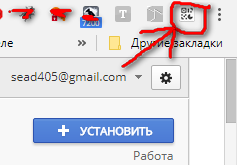 На этом пока всё (продолжение будет при установке «,Электрум»,.. Переходим к установке Eletrum.
На этом пока всё (продолжение будет при установке «,Электрум»,.. Переходим к установке Eletrum.
Как установить Electrum c двухфакторной аутентификацией и как пользоваться
Заходим на сайт electrum. Попадаем в раздел загрузки.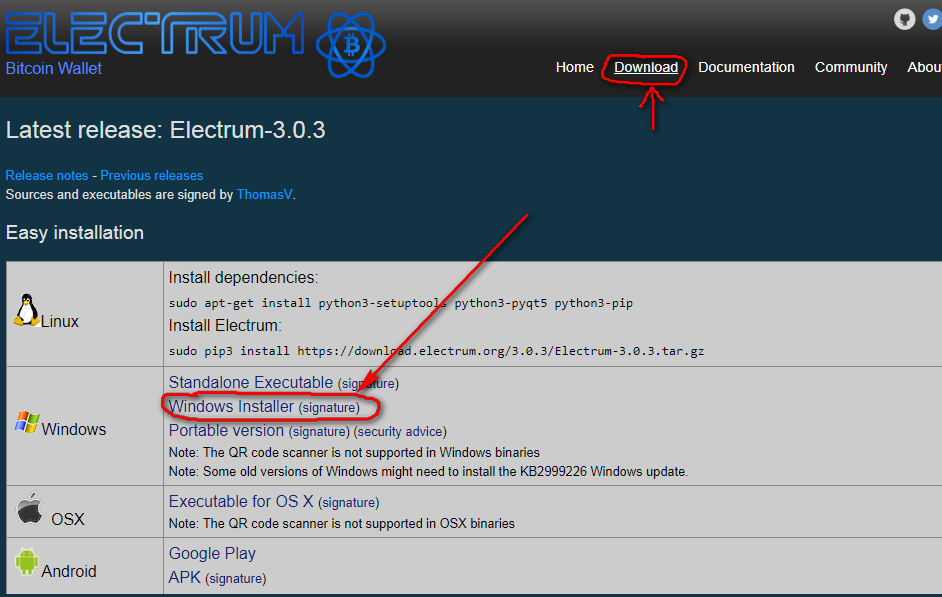 Здесь выбираем платформу куда будем устанавливать кошелек и кликаем по соответствующей ссылке. Рассмотрим вариант установки на Windows (На остальные платформы, в принципе, аналогична -та же последовательность и те же действия).
Здесь выбираем платформу куда будем устанавливать кошелек и кликаем по соответствующей ссылке. Рассмотрим вариант установки на Windows (На остальные платформы, в принципе, аналогична -та же последовательность и те же действия).
Внимание!!! У кошелька на Windows есть такая особенность, что он установится, но запускаться не будет, если пользователь в Windows прописан на кириллице! Если пользователь прописан на латинице -никаких проблем не возникает. Вот, например, здесь пользователь Alex (на латинице) и проблем не будет.
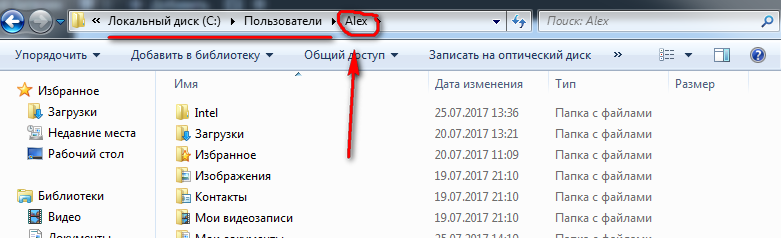
Решение проблемы если пользователь на латинице:
- Установить не дестктопную, а мобильную версию, т.е. на флешку,
- После установки на Windows, все установленные файлы кошелька пернести на флешку.
Кликаем по ссылке Windows Installer (signature) и скачиваем установочный файл. Файл запускаем.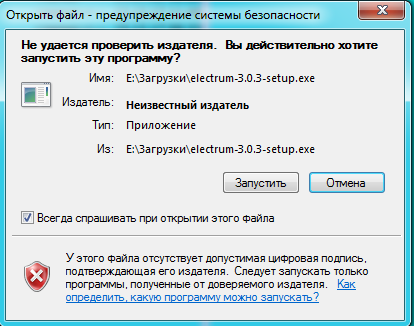 Открывается окно.
Открывается окно.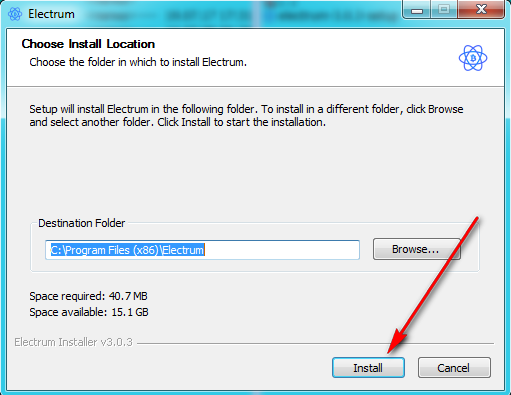
Здесь видно куда будет проведена установка (если хотите изменить жмите клавишу Browse…,). Нажимаем кнопку установки Install.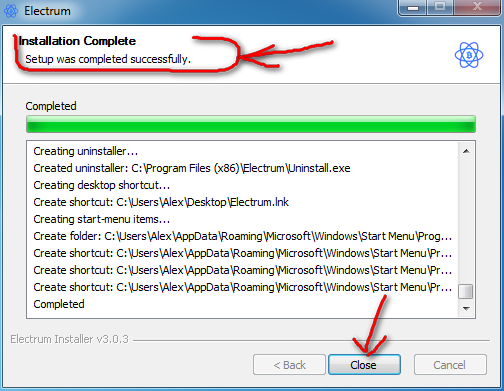 После завершения установки нажимаем кнопку Close (закрыть). На рабочем столе Windows появилась иконка Эдектрум. Кликаем по иконке.
После завершения установки нажимаем кнопку Close (закрыть). На рабочем столе Windows появилась иконка Эдектрум. Кликаем по иконке.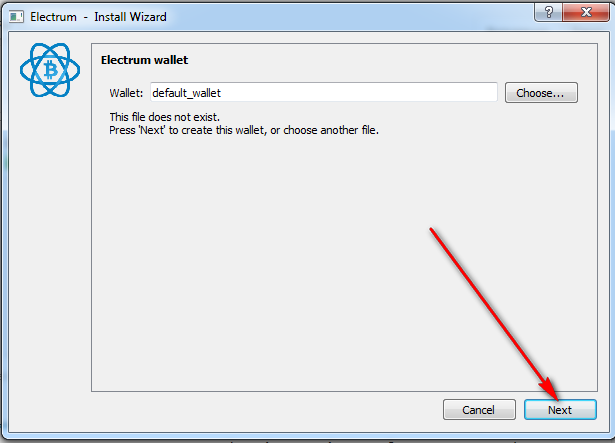 Нажимаем кнопку Next.
Нажимаем кнопку Next.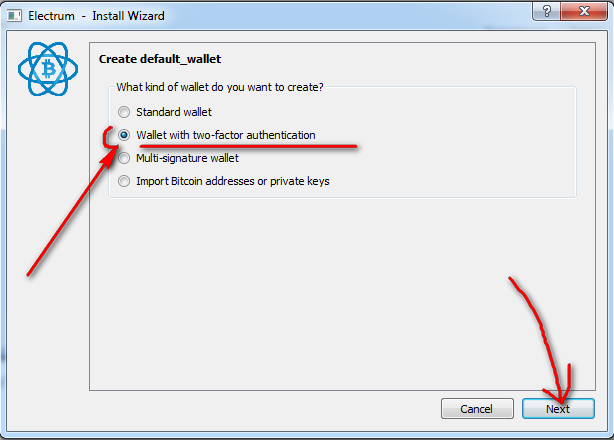 Нам предлагается выбор:
Нам предлагается выбор:
- Standard Wallet -стандартный вариант,
- Wallet with two-factor authenticacion — двух факторная аутентификация. Будет использоваться сервер TrustedCoin и будет жесткая привязка кошелька к номеру телефона (его нельзя поменять в дальнейшем) и взимание небольшой комиссии с каждой транзакции на обслуживание этого сервиса,
- Multi-signature wallet — мультиподпись. Хорошо подходит для управления деньгами группой лиц:
- Watch Bitcoin Adresses.
Отмечаем в радиокнопке вариант «,Wallet with two-factor authenticacion», (двухфакторная аутентификация) и нажимаем Next. Открывается окно предостережения (отказ от ответственности).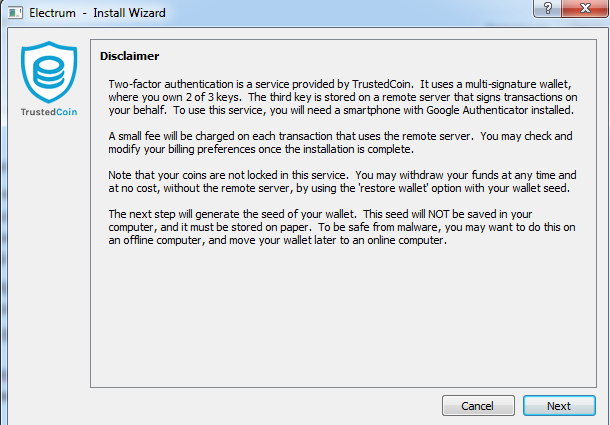
«,Двухфакторная аутентификация обеспечивается сервисом TrusterCoin. Он использует кошелек с несколькими сигнатурами, где вы владеете 2 из 3 ключей. Третий ключ хранится на удаленном сервере, который подписывает транзакции на ваше имя. Чтобы использовать эту услугу, вам понадобится смартфон с установленным приложением «,Google Authenticator»,. Небольшая плата будет взиматься за каждую транзакцию, которая использует удаленный сервер. Вы можете проверить и изменить свои платежные настройки после завершения установки. Обратите внимание, что ваши монеты не заблокированы в этой службе. Вы можете снять ваши средства в любое время и без каких-либо затрат, без удаленного сервера, используя вариант «,восстановить кошелек с вашим семенем кошелька»,. Следующий шаг будет генерировать семя вашего кошелька. Это семя НЕ сохраняется на вашем компьютере и его необходимо хранить на бумаге. Чтобы быть в безопасности от вредоносного ПО, вы можете сделать это на отключенном от сети компьютере и потом перенести файла на компьютер подключенный к сети»,.
Нажимаем Next.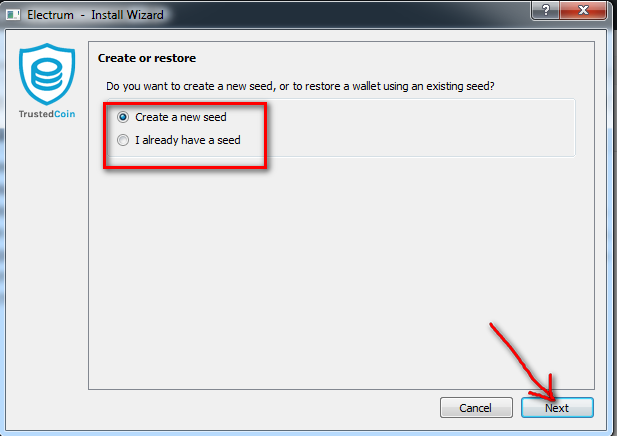
Перед нами выбор.»,Create a new seed»,(создать новое «,семя»,) или «,I already have a seed»,(Я уже имею «,семя).
Seed («,Семя»,) —, это специальные 12 слов в определенной последовательности, зная которые ВЫ ВСЕГДА СМОЖЕТЕ ВОССТАНОВИТЬ ПОЛНЫЙ ДОСТУП К ЭЛЕKТРУМ. И ЕГО НУЖНО ХРАНИТЬ В ТАЙНЕ ОТ ДРУГИХ, Т.К. ЛЮБОЙ ЗНАЯ SEED ЗАПРОСТО ПОЛУЧИТ ДОСТУП К ВАШЕМУ КОШЕЛЬКУ.
Т.к мы в первый раз устанавливаем Эдектрум, то выбираем Create a new seed.
Нажимаем кнопку Next. 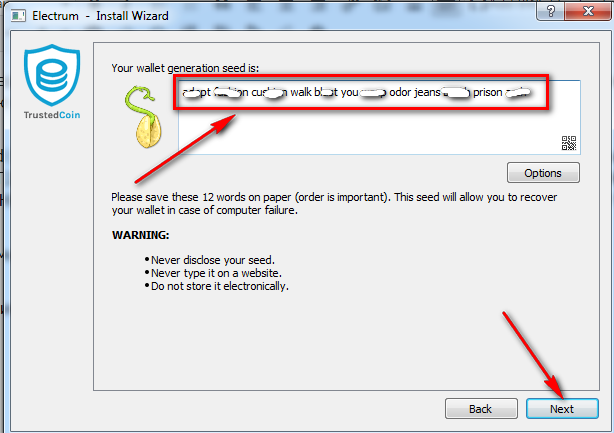
Обведенное красным это и есть Seed (семя).
Эти 12 слов (в соответствующем порядке) запишите на бумагу или сфотографируйте и сохраните в надежное место файл. Об этом сиде никто не должен знать!!! Зная сид Вы всегда сможете восстановить свой Электрум на любой платформе. Не зафиксируете сид, тогда в случае проблем с компьютером, все средства на Электрум вы просто ПОТЕРЯЕТЕ!!!
Жмём Next. 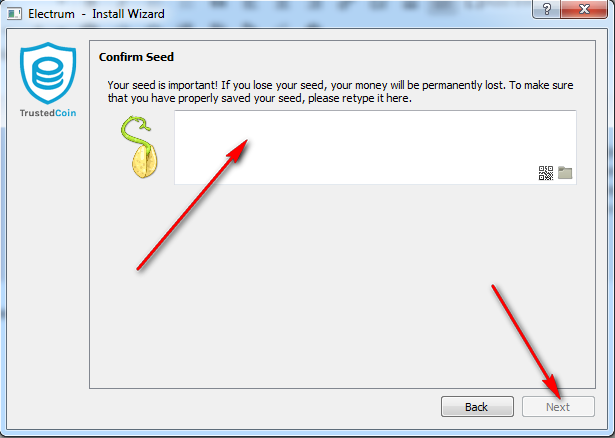
Открывается окно куда вписываем сид, если введем неправильно, то кнопка Next будет неактивной. Вводим сид и нажимаем Next.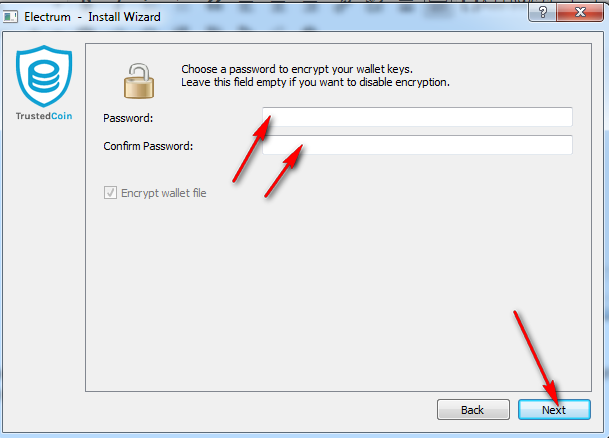
Придумываем сложный пароль (Password) и его подтверждаем (Confirm Password).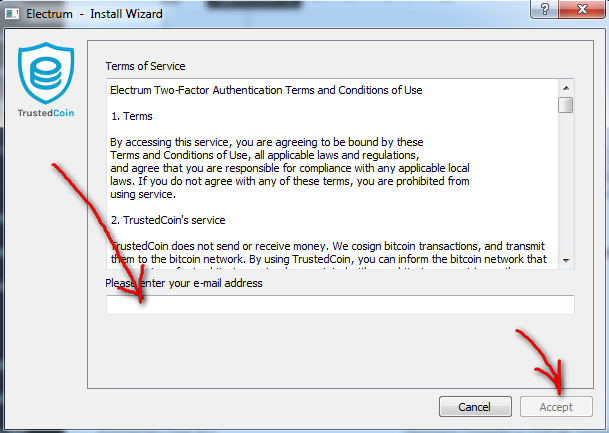 Вписываем электронную почту в соответствующее поле и нажимаем Accept.
Вписываем электронную почту в соответствующее поле и нажимаем Accept.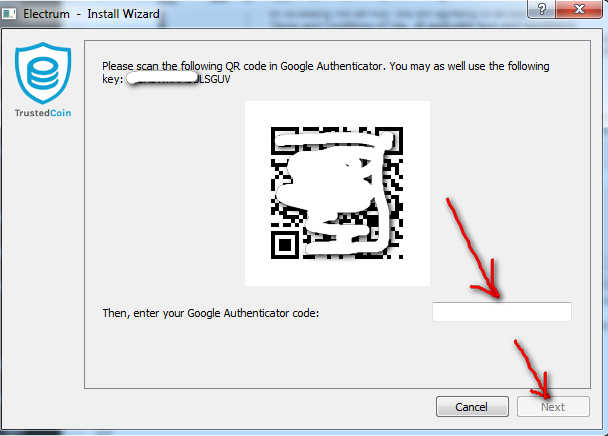
Появился QR-код.
Настоятельно рекомендую его сфотографировать и файл сохранить в надежном месте. Зачем? Имея фото QR-кода Вы всегда сможете восстановить двухфакторную аутентификацию, если будут проблемы с компьютером. По этому коду можно восстановить двухфакторную аутентификацию на любом устройстве, например смартфоне или любом компьютере.
Теперь нужно сканировать QR-код (это можно сделать телефоном после установки приложения «,google authenticator», или нажимаем на иконку расширения в Google Chrome.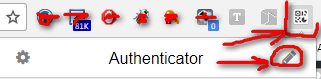
И далее нажимаем на иконку «,Карандаша», (настройки).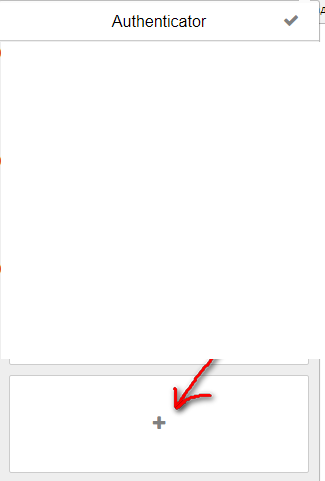
Нажимаем на «,+»,.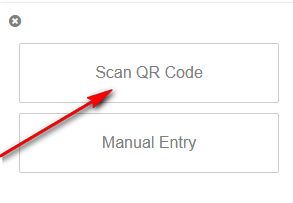 Теперь нажимаем на Scan QR- Code и сканируем QR —, код Электрума. Если не получается (невозможно просканировать), тогда нажимаете Manual Entry (ручной ввод).
Теперь нажимаем на Scan QR- Code и сканируем QR —, код Электрума. Если не получается (невозможно просканировать), тогда нажимаете Manual Entry (ручной ввод).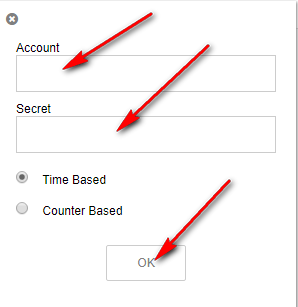
В поле Account вводите название, например, TrustedCoin, а в поле Secret цифровой код QR-кода, т.е. см рисунок. (Обведено красным). И жмёте OK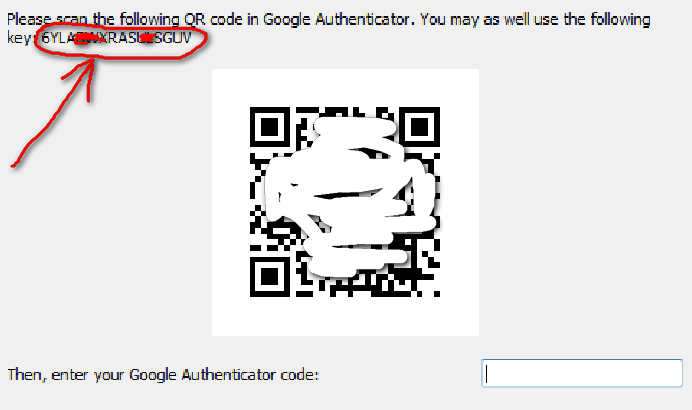 После этого кликаете по иконке расширения
После этого кликаете по иконке расширения  Открывается окно
Открывается окно 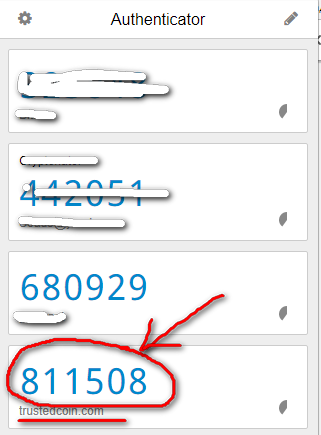
811508 -это код двухфакторной аутентификации. Его вводим сюда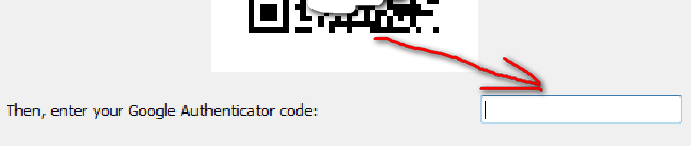
И открывается кошелек.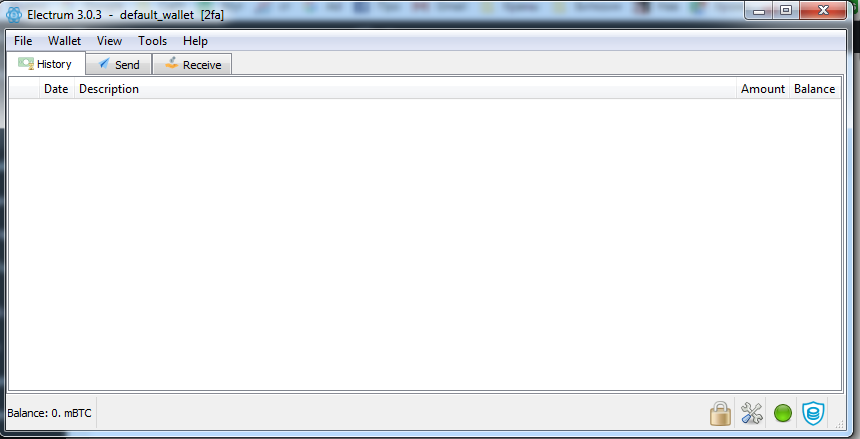
Теперь при отправке бикоинов с кошелька он затребует код аутентификации. Нажимаем на иконку расширения гугл идентификатора и открывается окно в котором и берем этот код (нажимаем на код и он скопируется.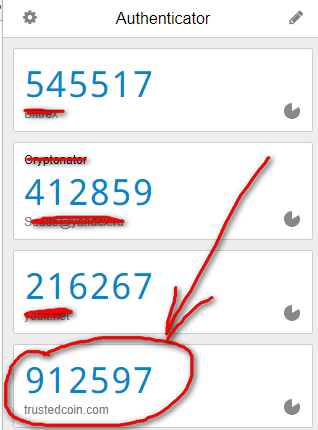 Код меняется каждые несколько минут.
Код меняется каждые несколько минут.